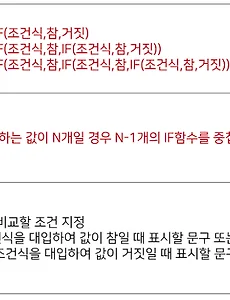 MS오피스 직장인 필수 엑셀기능_다중IF함수로 결과값 구분하기
MS오피스의 문서작성 프로그램인 엑셀의 기본 기능 중직장인에게 유용한 기능들을 주로 소개합니다. 엑셀 데이터 편집 - 다중IF 함수로 합격, 보류, 불합격 구분하기 다중IF 함수로 합격, 보류, 불합격 구분하기 ‘IF’함수 다중 사용시의 정의 예제) IF 함수로 점수에 따라 합격, 보류, 불합격 구분하기 ‘IF’함수 다중 사용 합격, 보류, 불합격을 구분하여 입력하고자 하는 셀 선택 후 [수식]탭-[함수 라이브러리]범주-[논리]-[IF] 클릭 조건식 부분에 “F4>=80”, Value_if_true부분에 “합격” Value_if_false에 “IF(F4>=60,"보류","불합격")" 작성 후 확인 조건식으로 지정했던 영역의 값에 따라 설정한 값이 도출 됨 셀의 우측 하단 모서리 마우스 더블 클릭 같은 선..
2020. 1. 14.
MS오피스 직장인 필수 엑셀기능_다중IF함수로 결과값 구분하기
MS오피스의 문서작성 프로그램인 엑셀의 기본 기능 중직장인에게 유용한 기능들을 주로 소개합니다. 엑셀 데이터 편집 - 다중IF 함수로 합격, 보류, 불합격 구분하기 다중IF 함수로 합격, 보류, 불합격 구분하기 ‘IF’함수 다중 사용시의 정의 예제) IF 함수로 점수에 따라 합격, 보류, 불합격 구분하기 ‘IF’함수 다중 사용 합격, 보류, 불합격을 구분하여 입력하고자 하는 셀 선택 후 [수식]탭-[함수 라이브러리]범주-[논리]-[IF] 클릭 조건식 부분에 “F4>=80”, Value_if_true부분에 “합격” Value_if_false에 “IF(F4>=60,"보류","불합격")" 작성 후 확인 조건식으로 지정했던 영역의 값에 따라 설정한 값이 도출 됨 셀의 우측 하단 모서리 마우스 더블 클릭 같은 선..
2020. 1. 14.